آموزش انتقال تصویر هایلوک و مشکلات آن
فهرست مطالب
برای یادگیری نحوه انتقال تصویر هایلوک با آی پی استاتیک، آشنایی با برنامه ها و نرم افزارهای انتقال تصویر هایلوک و یافتن راه حل های مشکل انتقال تصویر هایلوک این مقاله را از دست ندهید.
سيستمهاي امنيتي نظارتي انعطاف پذيريهاي زيادي دارند. به اين معني که تجهيزات اين سيستمها داراي ويژگيهاي متعددي هستند که به شما اجازه ميدهد از سيستمهاي امنيتي براي کاربردهاي مختلف استفاده نماييد، به طرق مختلف به آن دسترسي داشته باشيد و بتوانيد در هر لحظه آن را ارتقا دهيد.
همانطور که ميدانيد يکي از ويژگيهاي بسيار مهم دوربينهاي مداربسته و دستگاههاي ضبط کننده، قابليت دسترسي به آنها از راه دور و يا به عبارتي قابليت انتقال تصاوير است که باعث ميشود به سادگي از راه دور و در هر جا که باشيد به وسيله اينترنت و يک دستگاه مانند موبايل يا کامپيوتر بر سيستم امنيتي خود نظارت کنيد و به همه ويژگيهاي آن دسترسي داشته باشيد.
در ادامه اين مقاله مجله هایک ویژن به بررسي نحوه انتقال تصویر هایلوک ميپردازيم.

آموزش انتقال تصویر هایلوک
به طور کلي براي انتقال تصاوير دو راه وجود دارد که هرکدام به شکلي اقدام به انتقال تصاوير ميکنند که شما ميتوانيد بسته به نيازتان از هر کدام از آنها استفاده نماييد. اين دو راه شامل انتقال تصاوير از طريق آي پي استاتيک و روش انتقال تصاوير به روش P2P يا همان نقطه به نقطه ميشود.
براي استفاده از روش IP Static بايد اين قابليت را بر روي اينترنت خود فعال کنيد اما در روش نقطه به نقطه نيازي به اين کار نيست و با استفاده از يک نرم افزار بر روي موبايل و لپ تاپ انجام ميگيرد. در ادامه براي آموزش انتقال تصویر هایلوک هر کدام از اين روشها را معرفي ميکنيم.
نرم افزار انتقال تصویر هایلوک
در وهله اول براي انتقال تصویر در دوربین هایلوک نیاز داريم که بدانيم چه نرم افزارهايي ميتوانند به ما در اين کار کمک کنند. چون در هر دو روش انتقال تصوير هايلوک نياز به نرم افزارهاي انتقال تصویر واسطي است که به وسيله آنها اين کار انجام گيرد.
- نرم افزار IVMS4500: اين يک اپليکيشن مخصوص سيستم عامل اندرويد 4 به بالا است که به وسيله آن ميتوان تصاوير دوربين مداربسته هايلوک و هايک ويژن را انتقال داد. به وسيله اين اپليکيشن ميتوان به پخش زنده تصاوير، کنترل دوربينها، پخش تصاوير ضبط شده، مديريت تصاوير، کنترل دوربينهاي گردان و… پرداخت.
- نرم افزار HiLookVision: اين نسخه از برنامه انتقال تصویر هایلوک هم براي ويندوز و هم براي اندرويد تهيه شده است که ميتوان به وسيله آن به پخش زنده دوربينها، تصاوير ضبط شده دوربينها، بک آپ گيري از اطلاعات و… دسترسي داشت. اين نرم افزرا رابط کاربرپسندتري دارد که ميتوان از آن به سادگي استفاده نمود.
- نرم افزار EZVIZ: به وسيله اين نرم افزار ميتوان تصاوير هر دوربيني را از راه دور بر روي موبايل تماشا کرد و با هر برندي سازگار است.
- نرم افزار Eye4: اين نرم افزار هم قابل استفاده بر روي گوشي است که از طريق اينترنت ميتوانيد به دوربينها و دستگاه ضبط کننده دسترسي داشته باشيد. اين نرم افزار همچنين از سرور ابري نيز پشتيباني ميکند.
مقاله پیشنهادی: انواع DVR دوربین مداربسته

انتقال تصویر هایلوک با آی پی استاتیک
نکته بسيار مهمي که درباره انتقال تصویر هایلوک با ای پی استاتیک، بدانيم اين است براي استفاده از اين ويژگي حتما بايد يک مودم داشته باشيم که دستگاه به آن وصل شود که در ادامه بتوانيم از طريق ويژگي IP Static به دوربينها دسترسي پيدا کنيم.
چون اينترنت ديتاي گوشي قابليت آي پي استاتيک ندارند و به وسيله مودم هاي خانگي ADSL، LTE و… است که ميتوان آي پي استاتيک را از طريق شرکت ارائه دهنده اينترنت با پرداخت هزينه فعال نمود. پس مرحله اول انتقال تصاوير هايلوک فعالسازي آي پي استاتيک بر روي مودم است.
بعد از اين کار شما براي انتقال تصویر در دوربین هایلوک با برنامهاي مانند IVMS-4500 بايد به ترتيب سه مرحله تنظيمات دستگاه ضبط کننده، دستگاه مودم اينترنت و سپس تنظيمات نرم افزار نصب شده بر روي گوشي را انجام دهيد.
تنظيمات دستگاه ضبط کننده
در ابتدا بايد دستگاه را از طريق کابل LAN به مودمي که به اينترنت وصل است متصل نماييد. اينجا منظور همان مودمي است که قابليت آي پي استاتيک بر روي آن فعال شده است. بعد از اتصال دستگاه به اينترنت بايد Menu آن را باز کنيد و Configuration را انتخاب کنيد. سپس در صفحه باز شده به قسمت Network و سپس تب General مراجعه کنيد.
در اين قسمت تيک گزينه Enable DHCP را برداشته و مقادير Ipv4 Address، Ipv4 Subnet Mask و Ipv4 Default Gateway را يادداشت يا به ترتيب به 192.168.1.100 – 255.255.255.0 و 192.168.1.1 تغيير دهيد.
از اين تنظيمات در مودم و نرم افزار استفاده ميشود. براي دو گزينه Preferred DNS server و Alternate DNS Server نيز به ترتيب مقادير 4.2.24 و 8.8.8.8 را وارد نماييد. بعد از انجام اين کارها، تنظيمات دستگاه ضبط کننده به پايان ميرسد.
تنظيمات مودم
مرورگري باز کنيد و با وارد کردن آدرس 192.168.1.1 به صفحه مديريت مودم خود برويد و با وارد کردن يوزرنيم و پسورد وارد شويد. در مودم خود بايد به دنبال قسمتي به نام NAT بگرديد. اين گزينه بسته به نوع مودم شما ميتواند در جاي متفاوتي باشد. پس از وارد شدن به NAT گزينه DMZ را انتخاب کرده و IP دستگاه ضبط کننده (در اينجا 192.168.1.100) ا وارد نماييد. تغييرات را ذخيره کنيد. اينجا تنظيمات مودم نيز به پايان ميرسد.
تنظيمات نرم افزار IVMS-4500
اين نرم افزار را از گوگل پلي دانلود و بر روي گوشي خود نصب و اجرا کنيد. در صفحه باز شده کشور ايران را پيدا و انتخاب کنيد. بعد از وارد شدن به نرم افزار، از بالا سمت چپ منو را باز کرده و وارد گزينه Devices شويد و سپس بر روي گزينه مثبت سمت بالا راست بزنيد و گزينه Manual Adding را انتخاب کنيد.
در اين قسمت براي مقدار Alias يک نام دلخواه، براي Register Mode گزينه IP/Domain، براي قسمت Address آدرس آي پي استاتيکي که شرکت ارائه دهنده اينترنت به شما داده، براي قسمت پورت مقدار 8000 و براي قسمت يوزرنيم و پسورد، مقادير يوزرنيم و پسور مربوط به دستگاه ضبط کننده خود را وارد نماييد.
سپس بر روي Start Live View کليک کنيد تا به دوربينهاي خود دسترسي پيدا کنيد. به اين ترتيب شما ميتوانيد از روش انتقال تصویر هایلوک آي پي استاتيک استفاده نماييد.

نرم افزار انتقال تصویر هایلوک به روش P2P
استفاده از این روش چون سرورهای به سمت ایران به طور پی در پی به واسطه تحریم مسدود میشوند، توصیه نمیشود چون میتواند روند نظارت بر روی سیستم امنیتی شما دچار اختلالی جدی شود. بهتر است که برای انتقال تصاویر از روش IP Static استفاده نمایید.
در این روش پس از اتصال دستگاه ضبط کننده خود به اینترنت باید از منوی آن وارد قسمت پیکربندی یا همان Configuration شوید. سپس در قسمت Netwrok وارد شده و بر روی تب Platform Access کلیک کنید.
در این قسمت گزینه Enable را تیک زده و آدرس سرور را با تیک زدن گزینه Custome برابر با dev.hik-connect.com قرار دهید و Access Type را هم بر روی گزینه P2P ست کنید.
پس از انجام این کار گزینهای به نام Verification Code فعال شده که مقداری پیش فرض دارد که هم میتوانید از آن استفاده کنید و هم رمزی به دلخواه انتخاب کنید و به حافظه بسپرید. نهایتا بر روی Apply کلیک کنید تا تنظیمات ذخیره شود.
سپس باید وارد نرم افزار IVMS-4500 شوید، بعد از انتخاب کشور ایران، از منوی سمت چپ گزینه Hik-Connect را انتخاب کنید. سپس در صفحه جدید باز شده باید وارد حساب خود در Hik-Connect شوید که اگر ثبت نام نکردهاید به سادگی و مانند بسیاری از اپلیکیشنهای دیگر ثبت نام کنید و وارد نرم افزار شوید.
در صفحه جدید بر روی مثبت سمت بالا راست کلیک کرده و با باز شدن اسکنر، دوربین را بر روی بارکد دستگاه ضبط کننده بگیرید یا آن را به صورت دستی وارد نمایید. بعد از اسکن شدن و ظاهر شدن نام دوربین، علامت مثبت سمت راست آن را انتخاب و بر روی Live View بزنید تا به تصاویر دست پیدا کنید.
مشکل انتقال تصویر هایلوک
برای انتقال تصویر هایلوک مشکلات متعددی از جمله استفاده از مقادیر اشتباه آی پی و… به وجود بیاید که با دوباره انجام دادن مراحل گفته شده و چک کردن مقادیر میتوان این مشکلات را به سادگی برطرف کرد اما یکی از اصلی ترین مشکلات در انتقال تصاویر هایلوک ندانستن یوزرنیم و پسورد دستگاه ضبط کننده DVR یا NVR است که میتوانید اقدام به ریست کردن آنها نمایید.
آموزش رفع مشکل انتقال تصویر هایلوک
- مطمئن شوید که کابل دوربین مداربسته به دستگاه ضبط کننده برای برقراری اتصال اینترنت، وصل باشد.
- از برقراری اتصال اینترنت خود بر روی مودم اطمینان پیدا کنید.
- تنظیمات دستگاه ضبط کننده را بار دیگر بررسی کنید.
- نرم افزارهای واسط را به روز نمایید.
- تنظیمات نرم افزار نصب شده بر روی موبایل را دوباره بررسی کنید.